
Grundlegende Bildschirme im Sensordisplay
In diesem Abschnitt wird das Hauptmenü beschrieben, das als Startbildschirm für die Funktionen dient, und der Grundfunktionsbildschirm, der bei Verwendung von Funktionen angezeigt wird. Darüber hinaus werden in diesem Abschnitt die Bildschirme für die Konfiguration allgemeiner Geräteeinstellungen, Bildschirme, die den Status der Vorgänge und des Geräts anzeigen, Meldungen zur Bedienerführung und Fehlermeldungen beschrieben.
 |
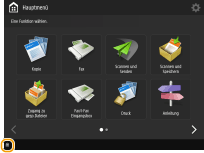 |
Bildschirm <Hauptmenü>
Wenn Sie  drücken, wird das Hauptmenü mit einer Liste mit Funktionsschaltflächen angezeigt. Das Hauptmenü enthält eine Liste mit Funktionsschaltflächen. Sie können die Funktionen für diese Schaltflächen ändern oder ihre Positionen neu anordnen, sodass Sie häufig verwendete Funktionen einfach auswählen oder selten verwendete Funktionen ausblenden können. Anpassen von Hauptmenü
drücken, wird das Hauptmenü mit einer Liste mit Funktionsschaltflächen angezeigt. Das Hauptmenü enthält eine Liste mit Funktionsschaltflächen. Sie können die Funktionen für diese Schaltflächen ändern oder ihre Positionen neu anordnen, sodass Sie häufig verwendete Funktionen einfach auswählen oder selten verwendete Funktionen ausblenden können. Anpassen von Hauptmenü
 drücken, wird das Hauptmenü mit einer Liste mit Funktionsschaltflächen angezeigt. Das Hauptmenü enthält eine Liste mit Funktionsschaltflächen. Sie können die Funktionen für diese Schaltflächen ändern oder ihre Positionen neu anordnen, sodass Sie häufig verwendete Funktionen einfach auswählen oder selten verwendete Funktionen ausblenden können. Anpassen von Hauptmenü
drücken, wird das Hauptmenü mit einer Liste mit Funktionsschaltflächen angezeigt. Das Hauptmenü enthält eine Liste mit Funktionsschaltflächen. Sie können die Funktionen für diese Schaltflächen ändern oder ihre Positionen neu anordnen, sodass Sie häufig verwendete Funktionen einfach auswählen oder selten verwendete Funktionen ausblenden können. Anpassen von Hauptmenü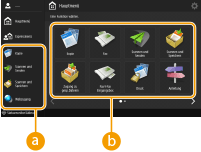
 Schnelltasten
Schnelltasten
Sie können Schnelltasten für häufig verwendete Funktionstasten platzieren. Anlegen einer Schnelltaste für eine häufig verwendete Funktion
 Liste der Funktionstasten
Liste der Funktionstasten
Schaltflächen, die die Grundfunktionen des Geräts aufrufen, sind hier aufgeführt. Wenn es einige Schaltflächen gibt, die nicht auf einen Bildschirm passen, drücken Sie  und
und  , die sich im unteren Abschnitt des Bildschirms befinden, um das Display umzuschalten. Die auf dem Bildschirm angezeigten Schaltflächen können je nach installierten Optionen variieren.
, die sich im unteren Abschnitt des Bildschirms befinden, um das Display umzuschalten. Die auf dem Bildschirm angezeigten Schaltflächen können je nach installierten Optionen variieren.
Grundfunktionsbildschirm der jeweiligen Funktion
Drücken Sie die Funktionstasten auf dem Bildschirm <Hauptmenü>, um den Grundfunktionsbildschirm aufzurufen, wo Sie auf grundlegende Funktionen wie Kopieren, Faxen und Scannen zugreifen können. Obwohl sich die angezeigten und einstellbaren Elemente auf dem Grundfunktionsbildschirm je nach Funktion unterscheiden, können Sie die Einstellungen ändern, um sie an Ihre Bedürfnisse anzupassen. Anpassen des Grundfunktionsbildschirms
Beispiel: Grundfunktionsdisplay zum Kopieren
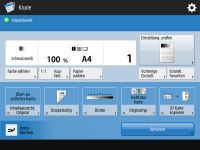
Die angezeigten Elemente unterscheiden sich je nach Funktion.
Bildschirm <Einstell./Speicherung>
Drücken Sie  (Einstellungen/Speicherung), um den Bildschirm <Einstell./Speicherung> anzuzeigen. Drücken Sie zuerst diese Taste, um Änderungen für die jeweilige Einstellung vorzunehmen, wie beispielsweise Papiereinstellungen, Anzeigeeinstellungen und Netzwerkeinstellungen. Auf diesem Bildschirm können Sie auch Ziele registrieren, wie E-Mail-Adressen und Faxnummern.
(Einstellungen/Speicherung), um den Bildschirm <Einstell./Speicherung> anzuzeigen. Drücken Sie zuerst diese Taste, um Änderungen für die jeweilige Einstellung vorzunehmen, wie beispielsweise Papiereinstellungen, Anzeigeeinstellungen und Netzwerkeinstellungen. Auf diesem Bildschirm können Sie auch Ziele registrieren, wie E-Mail-Adressen und Faxnummern.
 (Einstellungen/Speicherung), um den Bildschirm <Einstell./Speicherung> anzuzeigen. Drücken Sie zuerst diese Taste, um Änderungen für die jeweilige Einstellung vorzunehmen, wie beispielsweise Papiereinstellungen, Anzeigeeinstellungen und Netzwerkeinstellungen. Auf diesem Bildschirm können Sie auch Ziele registrieren, wie E-Mail-Adressen und Faxnummern.
(Einstellungen/Speicherung), um den Bildschirm <Einstell./Speicherung> anzuzeigen. Drücken Sie zuerst diese Taste, um Änderungen für die jeweilige Einstellung vorzunehmen, wie beispielsweise Papiereinstellungen, Anzeigeeinstellungen und Netzwerkeinstellungen. Auf diesem Bildschirm können Sie auch Ziele registrieren, wie E-Mail-Adressen und Faxnummern.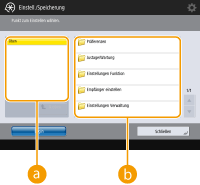
 Aktuelle Menüebene
Aktuelle Menüebene
Sie können überprüfen, welche Ebene für das gesamte Einstellungsmenü angezeigt wird.
 Liste der Einstellelemente
Liste der Einstellelemente
Einstellungselemente, die zur aktuellen Menüebene gehören, werden in einer Liste angezeigt.

Wenn sich kein Menü unter der unteren Ebene befindet, wird der Einstellungsbildschirm angezeigt.
Bildschirm <Statusmonitor/Abbruch>
Wenn Sie  (Statusmonitor/Abbruch) drücken, wird der Bildschirm <Statusmonitor/Abbruch> angezeigt. Auf diesem Bildschirm können Sie den Druckstatus und Sendestatus sowie die verbleibende Tonermenge und den verbleibenden Speicherplatz überprüfen.
(Statusmonitor/Abbruch) drücken, wird der Bildschirm <Statusmonitor/Abbruch> angezeigt. Auf diesem Bildschirm können Sie den Druckstatus und Sendestatus sowie die verbleibende Tonermenge und den verbleibenden Speicherplatz überprüfen.
 (Statusmonitor/Abbruch) drücken, wird der Bildschirm <Statusmonitor/Abbruch> angezeigt. Auf diesem Bildschirm können Sie den Druckstatus und Sendestatus sowie die verbleibende Tonermenge und den verbleibenden Speicherplatz überprüfen.
(Statusmonitor/Abbruch) drücken, wird der Bildschirm <Statusmonitor/Abbruch> angezeigt. Auf diesem Bildschirm können Sie den Druckstatus und Sendestatus sowie die verbleibende Tonermenge und den verbleibenden Speicherplatz überprüfen.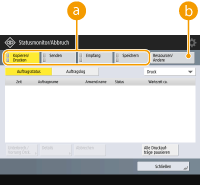
 Status und Protokolle von Kopier-/Druck-/Sende-/Empfangsdokumenten
Status und Protokolle von Kopier-/Druck-/Sende-/Empfangsdokumenten
Der aktuelle Status oder das aktuelle Protokoll des ausgewählten Elements werden angezeigt. Sie können Kopier-, Druck- und Faxsendeaufträge auf diesem Bildschirm abbrechen.
 Verbrauchsmaterial
Verbrauchsmaterial
Sie können den Gerätestatus, wie beispielsweise die verbleibende Toner- oder Papiermenge und den verbleibenden Speicherplatz überprüfen.
Bedienungsanleitung/Meldung
Bedienungsanleitungen und Meldungen können auf einigen Bildschirmen erscheinen. Verwenden Sie diese als Tipps zur Fortführung der begonnenen Funktionsvorgänge.
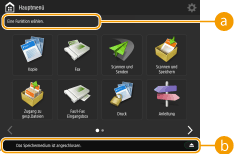
 Bedienungsanleitung
Bedienungsanleitung
Ein Leitfaden, der als Referenz für den Betrieb verwendet werden kann, wird angezeigt.
 Meldung/Symbol
Meldung/Symbol
Eine Meldung wird angezeigt, wenn Papier zur Neige geht oder der Tonerstand niedrig ist (Abhilfemaßnahmen für die jeweiligen Meldungen). Je nach Status und Einstellung werden die folgenden Symbole angezeigt.
 | USB-Speichermedium ist angeschlossen Anschließen von USB-Speichermedien | |
 | Tonerpatrone muss ersetzt werden Auswechseln der Tonerpatrone | |
<Sprache/Tastatur schalten>-Taste Anzeigen der Schaltfläche <Sprache/Tastatur schalten> auf dem Sensordisplay |
Fehlermeldung
In manchen Fällen werden bei einem Fehler Anweisungen angezeigt, wie auf den Fehler reagiert werden soll. Befolgen Sie zum Beheben des Problems die Bildschirmanweisungen. Abhilfemaßnahmen für die jeweiligen Meldungen
Beispiel: Wenn ein Papierstau auftritt
Beispiel: Wenn ein Papierstau auftritt
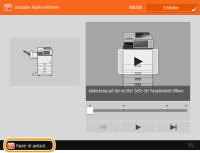
TIPPS |
Drücken Sie  , das im Hauptmenü und auf dem Grundfunktionsbildschirm angezeigt wird, um den Bildschirm anzupassen, das heißt, um Tasten neu anzuordnen oder eine Schnelltaste anzulegen. Das Hauptmenüdisplay kann nur von einem Administrator angepasst werden. Anpassen des Sensordisplays , das im Hauptmenü und auf dem Grundfunktionsbildschirm angezeigt wird, um den Bildschirm anzupassen, das heißt, um Tasten neu anzuordnen oder eine Schnelltaste anzulegen. Das Hauptmenüdisplay kann nur von einem Administrator angepasst werden. Anpassen des Sensordisplays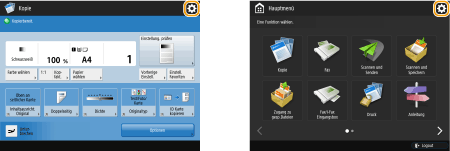 Sie können die Einstellungen im Bezug auf die Bildschirmanzeige ändern, wie beispielsweise der Bildschirm, der unmittelbar nach Einschalten des Geräts angezeigt wird, und ob die Meldung für verbleibende Papier- und Tonermenge erscheint. <Einstellungen Anzeige> Sie können festlegen, welcher Bildschirm nach Verstreichen einer bestimmten Zeit der Inaktivität angezeigt wird. <Funktion nach automatischer Rückstellung> |